
Versuchen Sie, ein YouTube-Video in einem neuen Webbrowser-Tab zu starten, aber es öffnet sich nicht? Entweder treten bei YouTube Probleme auf oder Ihr Webbrowser hat ein Problem. Glücklicherweise gibt es einige Möglichkeiten, dieses Problem zu umgehen und Ihre Videos in neuen Webbrowser-Registerkarten auf Ihrem Computer zu öffnen. Wir zeigen Ihnen, welche Möglichkeiten das sind.
Manchmal lässt YouTube das Öffnen von Videos in einem neuen Tab nicht zu, weil Ihr Webbrowser eine fehlerhafte Erweiterung oder einen fehlerhaften Werbeblocker hat, der Cache Ihres Webbrowsers beschädigt ist oder die Konfiguration Ihres Webbrowsers fehlerhaft ist.
Es gibt nicht nur eine Möglichkeit, YouTube-Videos in einem neuen Tab zu starten; Sie haben mindestens zwei Möglichkeiten. Wenn eine Methode nicht funktioniert, verwenden Sie die alternative.
Die erste Methode besteht darin, die Strg-Taste auf Ihrer Tastatur gedrückt zu halten und mit der linken Maustasteauf das Video zu in einem neuen Browser-Tab öffnen zu klicken. Diese Tasten- und Klickkombination weist Ihren Browser an, den ausgewählten Link (in diesem Fall das Video) in einem neuen Tab zu öffnen.
Wenn Sie diese Methode erfolglos ausprobiert haben, besteht die alternative Methode darin, mit der rechten Maustaste auf das Video zu klicken und Link in neuem Tab öffnenauszuwählen. Dadurch wird das ausgewählte Video in einem neuen Tab gestartet.

Videovorschau von YouTube deaktivieren
Wenn Sie es bemerkt haben, spielt YouTube eine Videovorschau ab, wenn Sie mit der Maus über ein Video fahren. Dies führt manchmal dazu, dass die Website Videos nicht in neuen Tabs öffnet. Deaktivieren Sie in diesem Fall die Videovorschau und prüfen Sie, ob Ihr Problem behoben ist.

Verwenden Sie einen anderen Webbrowser
Wenn das Problem weiterhin besteht, versuchen Sie mit einem anderen Webbrowser auf Ihrem Computer und prüfen Sie, ob Sie Videos in neuen Tabs öffnen können. Diese Methode kann Ihnen helfen, Probleme mit Ihrem aktuellen Webbrowser zu identifizieren..
Wenn Sie derzeit Edge verwenden, wechseln Sie zu Firefox, öffnen Sie YouTube und prüfen Sie, ob Sie Videos in neuen Tabs öffnen können. Wenn das Problem weiterhin besteht, verwenden Sie die folgenden Tipps zur Fehlerbehebung in Ihrem aktuellen und früheren Browser.
Deaktivieren Sie die Webbrowser-Erweiterungen und Adblocker
Wenn Sie Werbeblocker und Erweiterungen in Ihrem Webbrowser installiert haben, können diese YouTube beeinträchtigen und einige Funktionen der Website beeinträchtigen. Überprüfen Sie dies, indem Sie alle in Ihrem Browser installierten Erweiterungen und Werbeblocker deaktivieren.
In Google Chrome
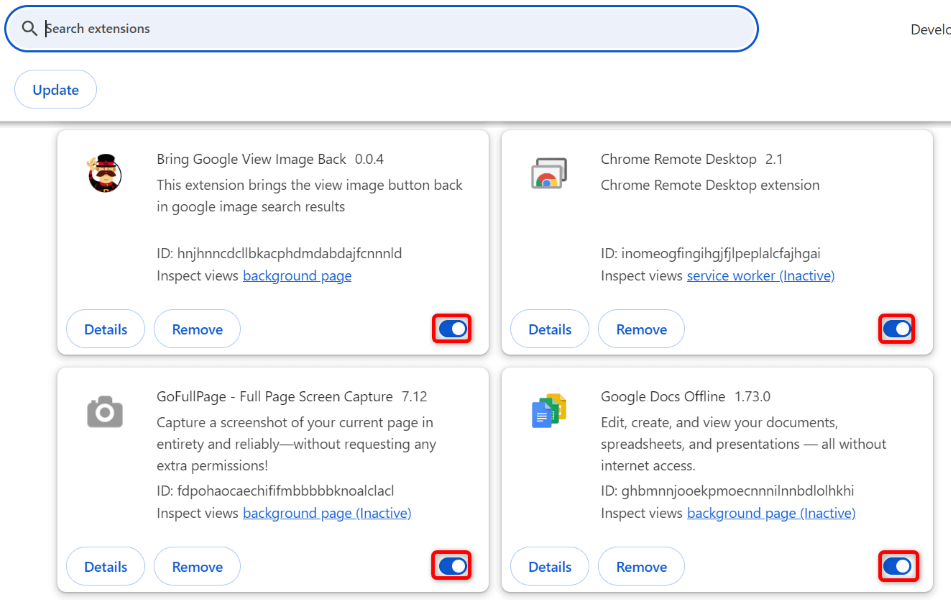
In Mozilla Firefox
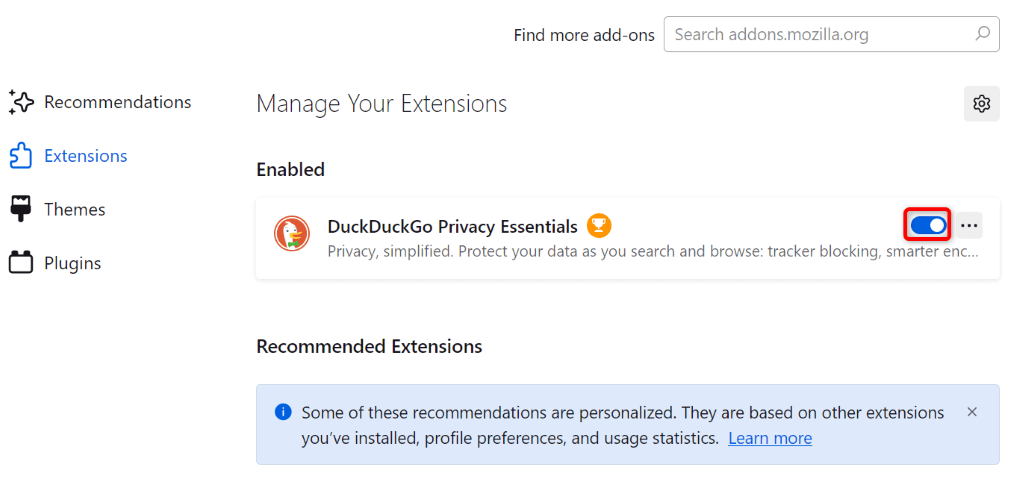
In Microsoft Edge
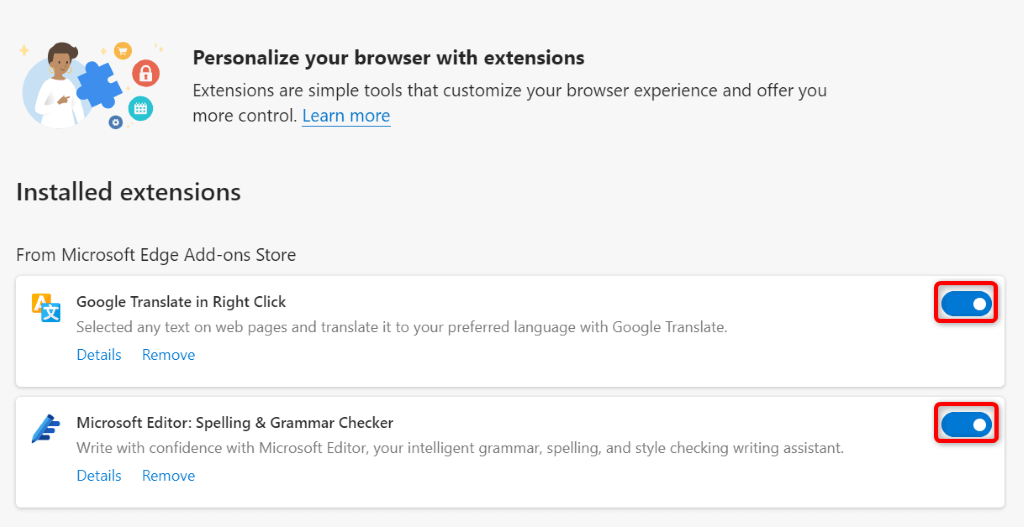
Löschen Sie Ihr Browser-Cache und Cookies
Wenn der Cache oder die Cookies Ihres Webbrowsers beschädigt sind, können Sie YouTube-Videos möglicherweise nicht in neuen Tabs öffnen. In diesem Fall leeren Sie den Cache und Cookies für YouTube und Google in Ihrem Webbrowser.
In Google Chrome
.chrome://settings/clearBrowserData
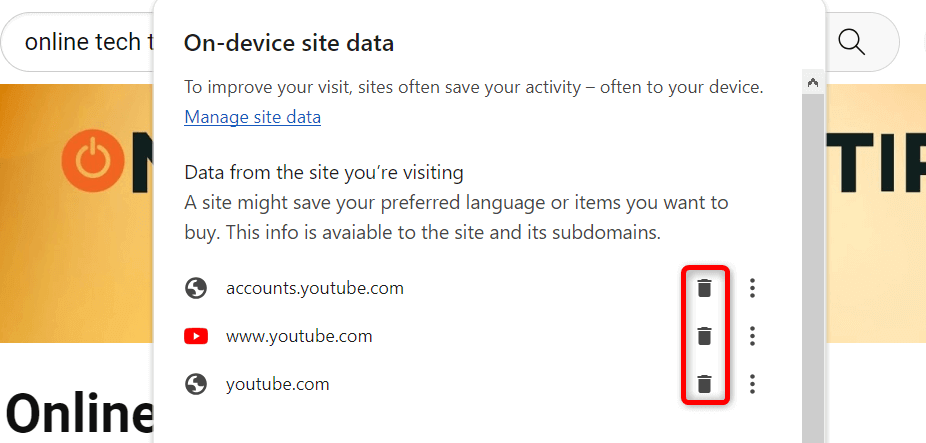
In Mozilla Firefox
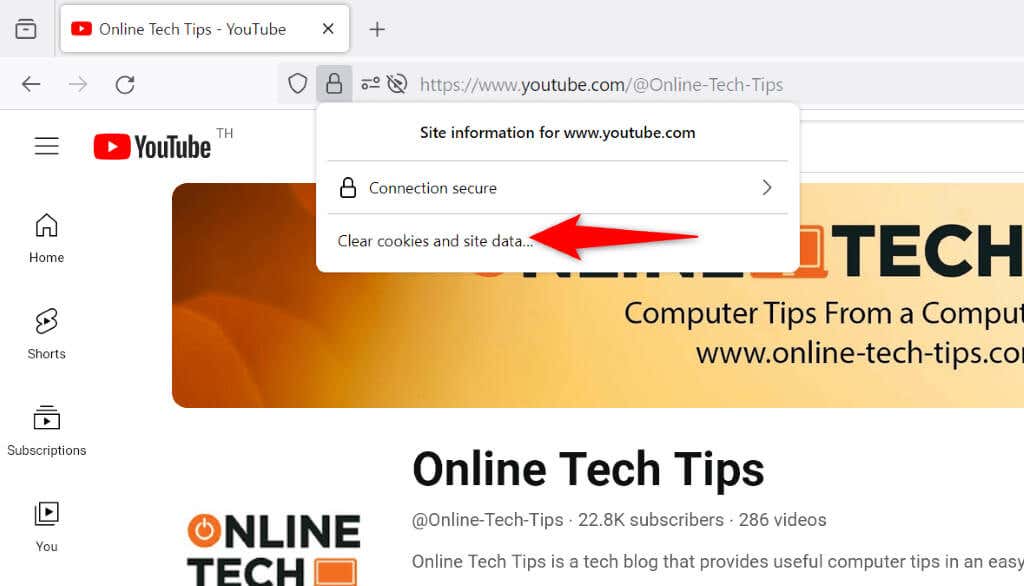
In Microsoft Edge
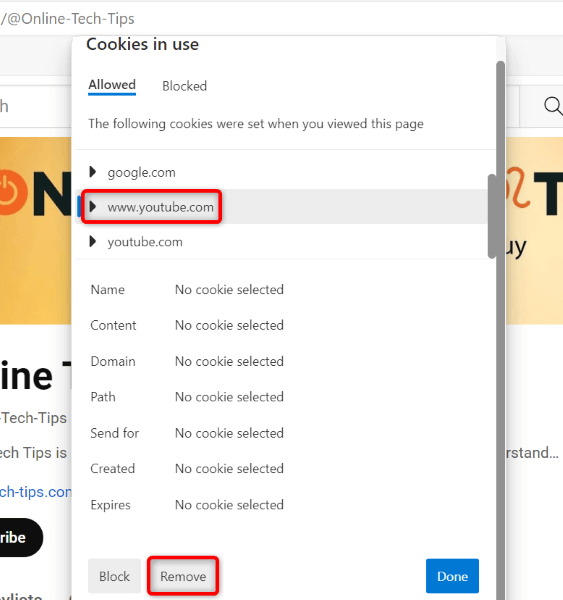
Setzen Sie Ihren Webbrowser zurück
Wenn die Konfiguration Ihres Webbrowsers fehlerhaft ist, kann das der Grund dafür sein, dass Sie Videos nicht in einem neuen Tab öffnen können. Dies geschieht normalerweise, wenn eine Browseroption falsch konfiguriert ist.
Sie können das bis Zurücksetzen Ihres Chrome-, Firefox- oder Edge-Webbrowsers beheben. Dadurch werden alle Browser-Einstellungsoptionen auf ihre Standardwerte zurückgesetzt.
Ckontaktieren Sie den YouTube-Support
Wenn das Problem weiterhin besteht, wenden Sie sich an das Support-Team von YouTube, um zu erfahren, ob es Ihnen helfen kann.
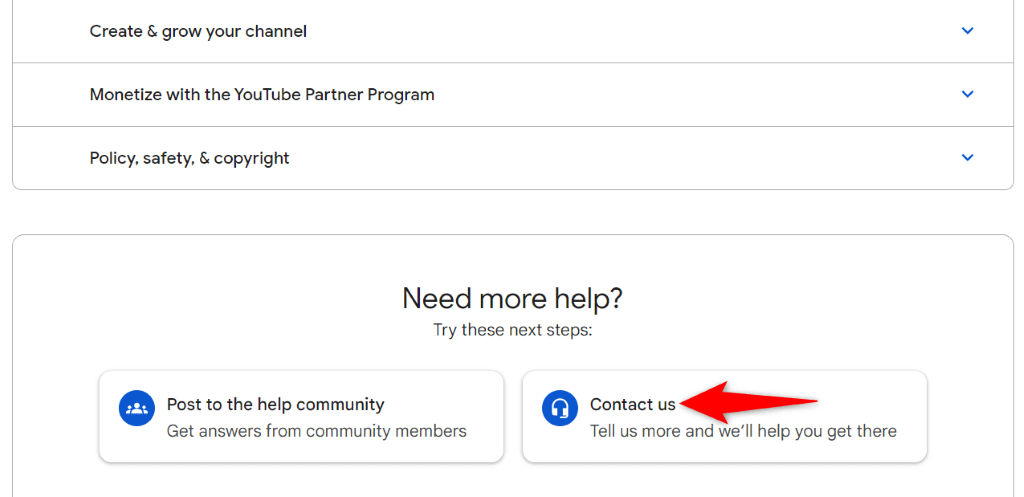
Vorübergehende Problemumgehung: Fügen Sie den Videolink manuell in einen neuen Tab ein
Eine vorübergehende Problemumgehung, mit der Sie Videos in neuen Tabs öffnen können, besteht darin, den Videolink zu kopieren und den Link manuell in einen neuen Browser-Tab einzufügen. Dadurch wird Ihr ausgewähltes Video in einem neuen Tab Ihres Webbrowsers gestartet.
Sie können den Link eines YouTube-Videos kopieren, indem Sie mit der rechten Maustaste auf das Video klicken und Linkadresse kopierenauswählen. Öffnen Sie dann einen neuen Tab, wählen Sie die Adressleiste aus, fügen Sie den kopierten Link ein und drücken Sie die Eingabetaste.

Natürlich ist diese Methode nicht so praktisch wie Strg + Linksklick oder die Kontextmenü-Methode, aber Sie haben zumindest etwas zu verwenden, bis Ihr Problem behoben ist.
YouTube zum Starten von Videos in neuen Webbrowser-Tabs zwingen
YouTube lädt keine Videos in neuen Browser-Registerkarten aus verschiedenen Gründen. Wenn das Problem weiterhin besteht, wenden Sie die oben beschriebenen Methoden an, um das Problem zu beheben..